屏幕保护程序等待时间灰色怎么办_win10屏幕保护时间灰色的解决方法
屏幕保护是为了延长显示器的寿命,可是最近有位win10用户发现屏幕保护程序变灰色了,不知道怎么回事。那么屏幕保护程序等待时间灰色怎么办呢?今天小编就为大家带来win10屏幕保护时间灰色的解决方法。
win10屏幕保护时间灰色的解决方法:
1、同时按下win+R键打开运行窗口,输入gpedit.msc,点击回车;
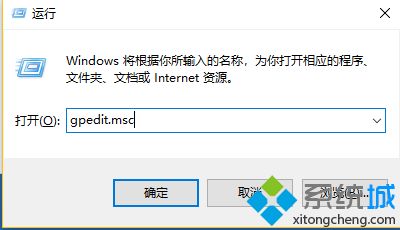
2、打开本地组策略,依次点击“用户配置/管理模板/控制面板/个性化”;
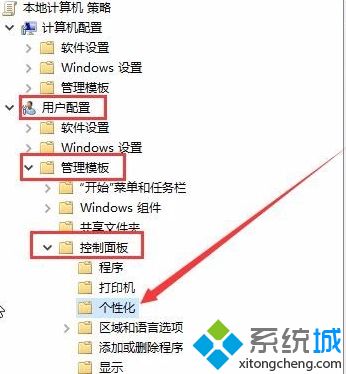
3、在右侧找到“阻止更改屏幕保护程序”设置项。右击选择“编辑”;
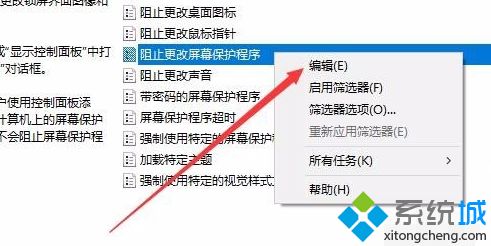
4、然后左上角选择“已禁用”。
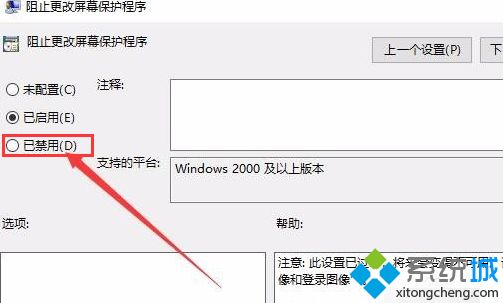
好了,以上就是关于屏幕保护程序等待时间灰色怎么办的全部内容了,希望本篇win10屏幕保护时间灰色的解决方法对你有帮助。
我告诉你msdn版权声明:以上内容作者已申请原创保护,未经允许不得转载,侵权必究!授权事宜、对本内容有异议或投诉,敬请联系网站管理员,我们将尽快回复您,谢谢合作!










